Добре дошли в света на Nest Hub Max на Google. На път сте да се насладите на един от най-добрите центрове за интелигентен дом на пазара. Nest Hub Max е многофункционално устройство, което предлага страхотни видео разговори, контроли за интелигентен дом, друг екран, на който да гледате YouTube TV, и още. Разбира се, той е съвместим и с другите ви устройства от екосистемата на Google.
Съдържание
- Правилната настройка е важна
- Повече за основните функции на Google Nest Hub Max
Препоръчани видеоклипове
лесно
10 минути
Google Nest Hub Макс
Начална страница на Google ап
Wi-Fi
Правилната настройка е важна
За да избегнете проблеми, най-добре е да го настроите правилно първия път. Това изчерпателно ръководство ще ви насочи на правилния път.
Етап 1: Прочетете ръководството за бърз старт
Извадете Google Nest Hub Max от опаковката и прочетете включеното ръководство за бърз старт, което показва инструкции стъпка по стъпка как да свържете захранването към Nest Hub Max. Също така ще искате да помислите къде искате да поставите интелигентния дисплей, преди да свържете неговия източник на захранване. След като свържете захранващия кабел към контакт, Nest Hub Max ще се включи автоматично.

Стъпка 2: Изтеглете приложението Google Home
Ако сте Android потребител, шансовете са ваши смартфон вече има предварително инсталирано приложението Google Home. Ако не, ще искате да се насочите към Google Play Store за да изтеглите безплатното приложение. Като алтернатива потребителите на iOS ще трябва да изтеглят безплатното приложение чрез App Store.
Вие също ще искате да изтеглите приложението Nest, тъй като то предлага разширени функции, до които имате достъп и които не са достъпни чрез приложението Google Home - като преглеждане на дневника на хронологията, настройка на зони на активност, разпознаване на познати лица и много Повече ▼.
Свързани
- Как да създадете стая в Google Home
- Обикновено $229, Walmart има Google Nest Video Doorbell за $80
- Голяма отстъпка току-що кацна на Google Nest Doorbell за Prime Day
Стъпка 3: Свържете Nest Hub Max към Wi-Fi чрез приложението
За да установите връзка, ще трябва да свържете Google Nest Hub Max към домашната Wi-Fi мрежа с помощта на приложението Google Home. Това се постига, като следвате стъпките по-долу.
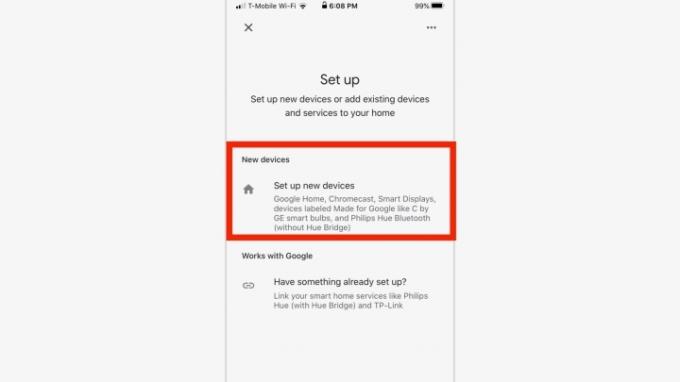
Стъпка 4: Настройте вашето устройство
Докоснете + в горната част на началния екран, след което изберете Настройка на устройството опция. Изберете Нови устройства опция на следващия екран, защото го настройвате за първи път
Стъпка 5: Изберете жилище
Изберете дом за вашия Nest Hub Max. Ако имате няколко дома, свързани с вашия акаунт в Google, можете да посочите от кой дом искате да бъде част. Ако не, приложението ще търси близки устройства Google Nest. Изберете Nest Hub Max от списъка в долния десен ъгъл на екрана на Nest Hub Max и след това щракнете върху Следващия. Ще бъдете попитани в коя стая ще се намира Nest Hub Max – просто изберете правилната от списъка.
Стъпка 6: Свържете се с Wi-Fi
Изберете Wi-Fi мрежата на вашия дом от списъка. След като бъде избран, Nest Hub Max ще се опита да се свърже с вашата мрежа, завършвайки тази част от процеса на настройка.
Стъпка 7: Активирайте няколко ключови функции
След като свържете вашия Nest Hub Max към Wi-Fi мрежата на вашия дом, той ще предложи няколко допълнителни функции, които да ви помогнат да извлечете максимума от вашия смарт дисплей. Тези функции включват функции за отчитане на камерата, дуо видео разговори и съобщения, YouTube TVи вграден Nest Cam.
Стъпка 8: Започнете да използвате своя Nest Hub Max
Ако самото четене на горните стъпки изглежда непосилно, не се притеснявайте – пускането и стартирането на вашия Nest Hub Max е измамно лесно и няма да отнеме повече от 10 минути. След като изпълните стъпките, за да го настроите, вие сте готови да започнете да го използвате. Ако в момента притежавате a Начална страница на Google или Google Home Mini, вече ще сте запознати със стила на взаимодействие с гласови команди.
Например, ако искате да знаете какво да очаквате, преди да излезете навън, просто попитайте „Хей Google, какво е времето?“ Ако трябва да проверите календара си, кажете „Hey Google, what’s on my calendar?“


Повече за основните функции на Google Nest Hub Max
Функции за отчитане на камерата: С добавянето на вградена камера, Nest Hub Max може да разпознава лица и жестове, за да ви помогне да персонализирате и контролирате изживяването извън просто гласови действия. Вземете например Face Match, който ще разпознава лица и ще показва подходящо съдържание. Има и бързи жестове, които ще поставят на пауза/пускат видеоклипове с помощта на жестове с ръце.
Duo видео разговори и съобщения: За да извършвате и приемате видео разговори на Nest Hub Max, ще трябва да настроите a Google Duo сметка.
YouTube TV: С екран с голям размер, Nest Hub Max е добра опция за гледане на видеоклипове, като тези на YouTube TV. Да, изисква се абонамент, но ако нямате такъв, можете да се регистрирате за безплатен пробен период!
Вградена Nest Cam: Nest Hub Max служи и като система за сигурност, така че ще видите подкана да настроите тази опционална функция в приложението Home. Ще можете да се включите в потока на живо по всяко време и дори да провеждате двупосочни разговори.
Можете да правите безброй невероятни неща с Google Nest Hub Max, но е полезно да започнете, като отделите известно време за изучаване на неговия интерфейс. Начинът, по който е организиран, е ясен и удобен за потребителя - докоснете екрана и ще се появят няколко карти. За да стигнете до панела Home View, всичко, което трябва да направите, е да плъзнете надолу от горната част на екрана. Тук можете да контролирате светлините, да създавате процедури, да изпращате излъчено съобщение към други високоговорители във вашия дом и много повече.
Нашите удобни ръководство за съвети и трикове навлиза в още повече подробности за функциите на Google Nest Hub Max, ако искате да научите повече.
Препоръки на редакторите
- Как да запазите видеоклип в Google Home
- Най-новият интелигентен дисплей Nest Hub на Google е с почти 50% намаление в Walmart
- Най-добрите съвети, трикове и великденски яйца за Google Home
- Разпродажбата на Google Nest означава евтини интелигентни дисплеи и охранителни камери
- Разпродажбата на Walmart носи отстъпка за термостата Nest Learning
Надградете начина си на животDigital Trends помага на читателите да следят забързания свят на технологиите с всички най-нови новини, забавни ревюта на продукти, проницателни редакционни статии и единствени по рода си кратки погледи.




